Langkah awal untuk pembuatan Account Email IMAP ialah, membuka Cpanel dan masuk untuk mendaftar account tersebut, maka akan muncul tampilan seperti berikut :
Lalu klik email yang ada di tampilan untuk memulai pendaftaran Account Email IMAP. Setelah anda mengklik Email di atas akan muncul tampilan seperti di bawah ini :
Masukkan Email baru anda, serta password yang anda inginkan, apabila email dan password anda disetujui maka tampilan dia atas akan ada centang pada setiap data. setelah itu anda klik Create Account untuk menyetujui Accoun Email IMAP anda. Setelah disetujui maka akan muncul tampilan seperti di bawah ini :
Di Account Domain akan ada tampilan MORE maka anda harus mengklik tampilan tersebut, lalu anda harus memilih Configure Email Client untuk mensejutui Account Email IMAP anda, setelah itu akan muncul tampilan seperti di bawah ini :
Setelah tampilan di atas muncul maka sudah siap Account Email IMAP anda, tinggal anda mencoba di Android anda, maka anda harus membuka Email di Android untuk mendaftar Secure SSL/TLS Setting (Recommended). Buka Email di android maka akan muncul tampilan seperti berikut ini :
Lalu masukkan Account Email IMAP anda serta password yang sudah anda buat, maka tekan Berikutnya untuk memilih POP3 atau IMAP seperti tampilan berikut ini :
Jenis Account yang saya pilih adalah IMAP, selanjutnya akan muncul tampilan seperti berikut :
Lalu muncul Konfigurasi Account, maka anda harus masukkan data sesuai Secure SSL/TLS Setting (Recommended). masukkan Server IMAP, Port, lalu pilih jenis keamanan yang anda inginkan. Setelah itu muncul tampilan seperti berikut ini :
Maka akan muncul Server SMTP atas nama Email anda, masukkan Port sesuai Secure SSL/TLS Setting (Recommended). Pilih jenis keamanan sesuai yang anda inginkan, setelah itu akan muncul tampilan seperti berikut ini :
Akan muncul frekuensi pemeriksaan kontak masuk, maka klik berikutnya untuk melihat hasil Account Email IMAP anda, silahkan mencoba.

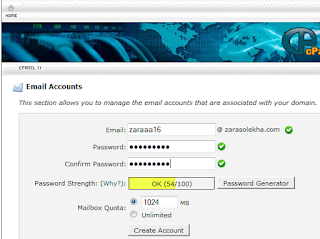

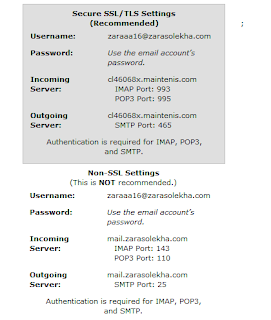





Tidak ada komentar:
Posting Komentar